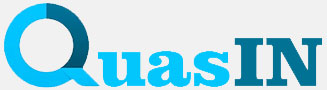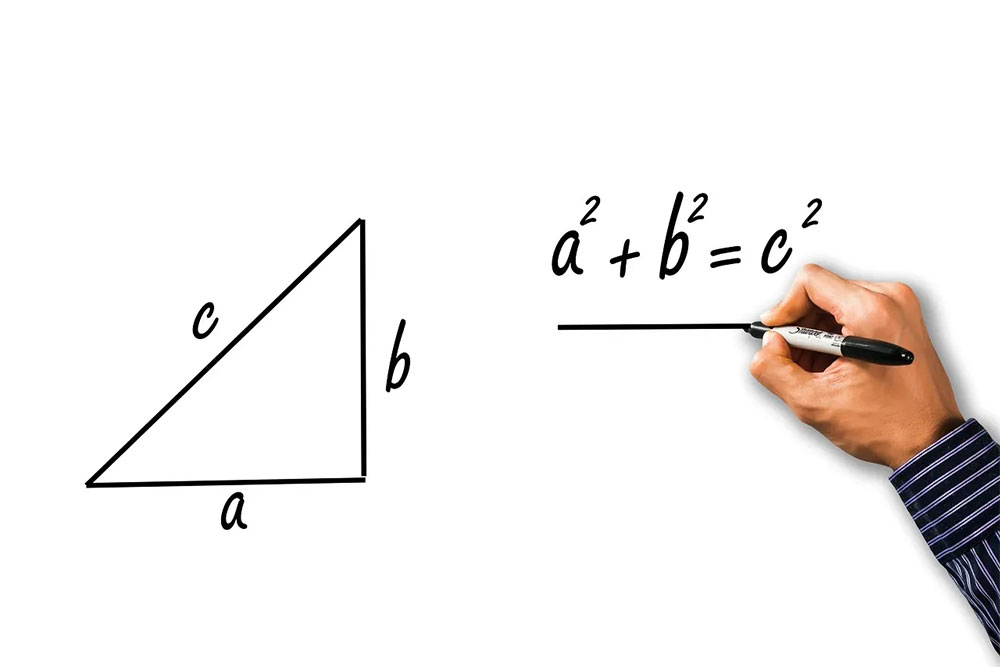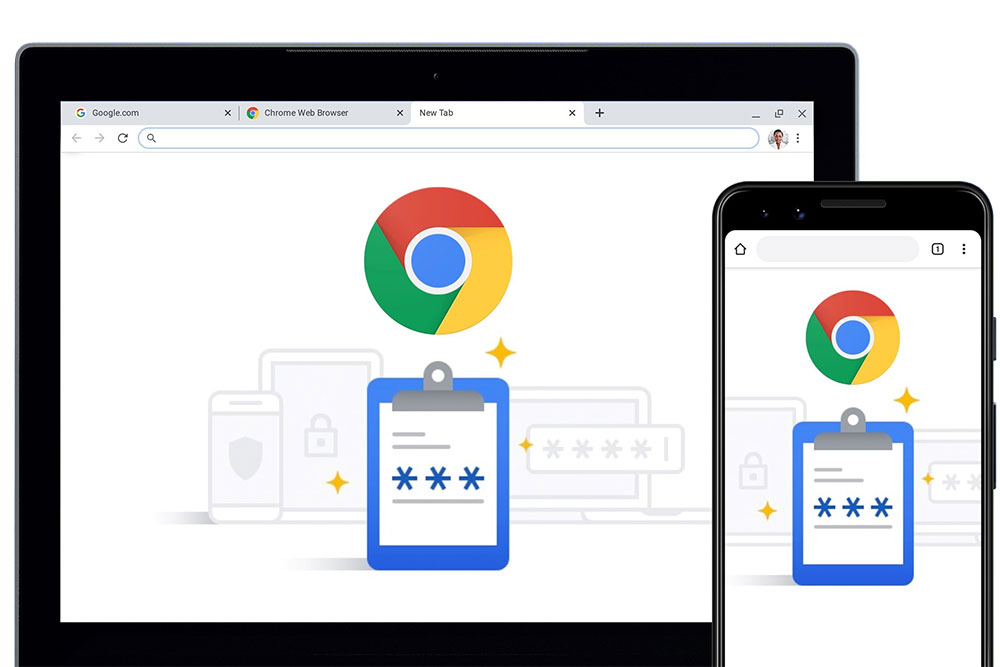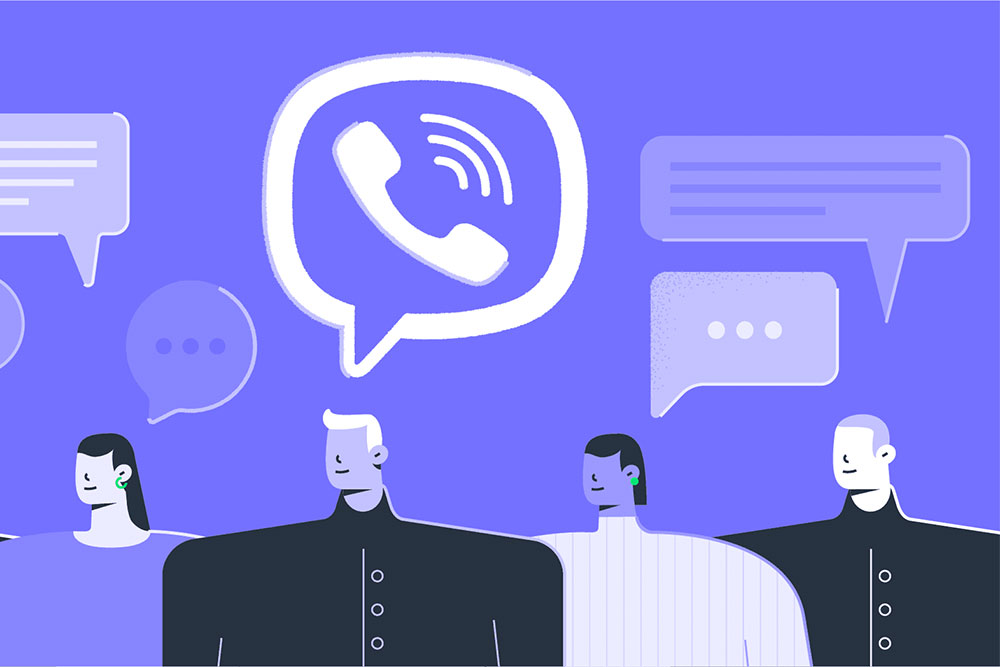Подключение телевизора к ноутбуку может быть полезным для просмотра видео, фотографий или демонстрации презентаций на большом экране. Современные технологии делают этот процесс достаточно простым, и в этой статье мы разберем основные шаги как подключить ноутбук к телевизору.
Шаг 1: Проверьте доступные порты на телевизоре и ноутбуке
Прежде чем начать подключение ноутбука к телевизору через HDMI, убедитесь, что у вас есть подходящие порты на обоих устройствах. На большинстве современных телевизоров и ноутбуков имеются HDMI-порты, которые являются наиболее распространенным и удобным вариантом для подключения.
Шаг 2: Подготовьте необходимые кабели
Для подключения телевизора к ноутбуку вам понадобится HDMI-кабель. Убедитесь, что кабель имеет соответствующие разъемы для подключения к вашему телевизору и ноутбуку.
Шаг 3: Подключите кабель
Подключите один конец HDMI-кабеля к HDMI-порту на вашем ноутбуке, а другой конец – к HDMI-порту на телевизоре. Убедитесь, что кабель надежно закреплен в обоих портах.
Шаг 4: Настройте телевизор
После подключения кабеля переключите телевизор на соответствующий HDMI-вход. Обычно это можно сделать с помощью пульта дистанционного управления, выбрав соответствующий источник входа (например, HDMI 1, HDMI 2 и т. д.).
Шаг 5: Настройте ноутбук
Настройте ваш ноутбук так, чтобы он выводил изображение на подключенный телевизор. Для этого обычно нужно нажать комбинацию клавиш на клавиатуре. Например, для большинства ноутбуков это может быть комбинация клавиш Fn + F4, Fn + F5 или другая, указанная на клавиатуре специальным значком в виде монитора.
Шаг 6: Настройте разрешение
После того как изображение появится на телевизоре, убедитесь, что разрешение соответствует экрану телевизора. Для этого зайдите в настройки дисплея на вашем ноутбуке и выберите подходящее разрешение для телевизора.
Шаг 7: Наслаждайтесь
Поздравляем, вы успешно подключили телевизор к ноутбуку! Теперь вы можете наслаждаться просмотром видео, презентаций или игр на большом экране.
Важные замечания:
- Если у вас нет HDMI-портов на ноутбуке или телевизоре, вы можете воспользоваться адаптером для подключения через другие порты, такие как VGA или DisplayPort.
- Убедитесь, что ваш ноутбук и телевизор включены перед началом подключения.
- Если после подключения изображение не отображается на телевизоре, убедитесь, что все кабели надежно подключены, и повторите шаги настройки.
Следуя этим простым шагам, вы сможете легко подключить свой ноутбук к телевизору и наслаждаться просмотром контента на большом экране.